複印到紙張的兩面 (雙面複印)
透過在紙張的兩面上進行複印可減少紙張的使用量。
- 必須先從下列選項中選擇雙面複印版面配置,方可開始雙面複印。
- 應選擇的雙面複印版面配置由原稿的版面配置決定。
- 使用掃描器玻璃平台對雙面文件進行手動雙面複印。
僅可使用 A4、A5 或 Letter 尺寸的普通紙。
- 直向
- 單面 > 雙面 (長邊翻頁)
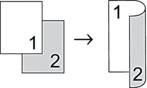
- 單面 > 雙面 (短邊翻頁)
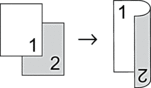
- 雙面 > 雙面
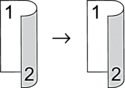
- 橫向
- 單面 > 雙面 (長邊翻頁)
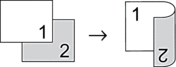
- 單面 > 雙面 (短邊翻頁)
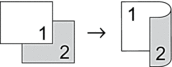
- 雙面 > 雙面
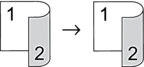
DCP-J1310DW/DCP-J1360DW/MFC-J4350DW/MFC-J4355DW
- (MFC-J4350DW/MFC-J4355DW) 按
 (複印)。
(複印)。 - (MFC-J4350DW/MFC-J4355DW) 使用撥號鍵盤輸入副本數量。
- (DCP-J1310DW/DCP-J1360DW) 按控制面板上的-或+輸入您需要的份數。
- 若要對多份副本進行排序,請按
 或
或  選擇以下操作:
選擇以下操作: - 選擇[堆疊/排序]選項。按 OK。
- 選擇[排序]選項。按 OK。
- 按
 或
或  選擇[雙面複印]選項。按 OK。
選擇[雙面複印]選項。按 OK。 - 執行下列其中一項操作:
若要對單面文件進行雙面複印,按
 或
或  選擇以下選項:
選擇以下選項: - 若要變更版面配置選項,選擇[版面配置]。按 OK。
- 選擇[長邊翻頁]或[短邊翻頁]選項。按 OK。
- 選擇[單面⇒雙面]。按 OK。
- 若要對雙面文件進行手動雙面複印,將文件放在掃描器玻璃上,按
 或
或  選擇[雙面⇒雙面]選項。按 OK。
選擇[雙面⇒雙面]選項。按 OK。
- 按黑白啟動或彩色啟動。如果您已將文件放入自動進稿器 (限自動進稿器型號),機器會掃描頁面並開始列印。
- 如果使用掃描器玻璃,重複執行以下步驟,直到掃描完所有頁面:
- 將下一頁文件放到掃描器玻璃上,再按
 掃描該頁面。
掃描該頁面。 - 掃描全部頁面後,按
 開始列印。
開始列印。
在完全輸出之前,切勿觸摸列印頁。機器將列印第一面,輸出紙張,然後再將紙張縮回以列印第二面。
請等待紙張輸出到出紙匣后再取回。
如果遇到列印輸出髒污或卡紙問題,請執行以下步驟:
(MFC-J4350DW/MFC-J4355DW) 按
 (墨水)。
(墨水)。 (DCP-J1310DW/DCP-J1360DW) 按
 (墨水)。
(墨水)。 - 選擇[列印選項]。按 OK。
- 選擇[減少墨跡]選項。按 OK。
- 變更設定。按 OK。

 相關資訊: 變更列印選項改善列印效果
相關資訊: 變更列印選項改善列印效果
MFC-J4555DW
- 按
 [複印]。
[複印]。 - 以下列其中一種方法輸入副本數量:
- 按觸控式螢幕上的 [-] 或 [+]。
- 按
 以在觸控式螢幕上顯示鍵盤,然後使用觸控式螢幕鍵盤輸入副本數量。按 [確定]。
以在觸控式螢幕上顯示鍵盤,然後使用觸控式螢幕鍵盤輸入副本數量。按 [確定]。
- 若要對多份副本進行排序,請按
 。
。 - 按
 或
或  顯示[雙面複印]選項,然後按該選項。
顯示[雙面複印]選項,然後按該選項。 - 執行下列其中一個動作:
若要對單面文件進行雙面複印,請遵循以下步驟:
- 若要變更版面配置選項,按[版面配置],再按[長邊翻頁]或[短邊翻頁]。
- 按 [單面⇒雙面]。
若要對雙面文件進行手動雙面複印,按[雙面⇒雙面]。
 使用掃描器玻璃平台對雙面文件進行手動雙面複印。
使用掃描器玻璃平台對雙面文件進行手動雙面複印。
- 在觸控式螢幕上檢閱設定,然後按[確定]。
- 按 [黑白啟動]或[彩色啟動]。如果已將文件放入自動進稿器 (限自動進稿器型號),機器會掃描頁面並開始列印。
- 如果您正在使用掃描器玻璃,重複執行以下步驟,直到掃描完所有頁面:
- 將下一頁文件放到掃描器玻璃上,再按[繼續]掃描該頁面。
- 掃描全部頁面後,按[完成]結束操作。
在完全輸出之前,切勿觸摸列印頁。機器將列印第一面,輸出紙張,然後再將紙張縮回以列印第二面。
請等待紙張輸出到出紙匣后再取回。
如果遇到列印輸出髒污或卡紙問題,按  ,然後變更設定。
,然後變更設定。
 ,然後變更設定。
,然後變更設定。 
 相關資訊: 變更列印選項改善列印效果
相關資訊: 變更列印選項改善列印效果
此頁對您有幫助嗎?



